《Adobe Dreamweaver CS5中文版经典教程》——1.2 切换和拆分视图
2023-09-11 14:17:41 时间
本节书摘来自异步社区《Adobe Dreamweaver CS5中文版经典教程》一书中的第1章,第1.2节,作者: 【美】Adobe公司 更多章节内容可以访问云栖社区“异步社区”公众号查看。
1.2 切换和拆分视图Adobe Dreamweaver CS5中文版经典教程
Dreamweaver分别为编码员和设计人员提供了专用的环境,还提供了一个把这两者混合在一起的复合选项。
1.2.1 “设计”视图
“设计”视图在Dreamweaver工作区中着重显示其所见即所得的编辑器,它非常接近(但并非完美)地描绘了Web页面在浏览器中的样子。要激活“设计”视图,可以单击“文档”工具栏中的“设计”按钮,如图1.2所示。
1.2.2 “代码”视图
“代码”视图在Dreamweaver工作区中只着重显示HTML代码以及各种提高代码编辑效率的工具。要访问“代码”视图,可以单击“文档”工具栏中的“代码”按钮,如图1.3所示。
1.2.3 “拆分”视图
“拆分”视图提供了一个复合工作区,它允许同时访问设计和代码。在其中一个窗口中所做的更改都会即时在另一个窗口中进行更新。要访问“拆分”视图,可以单击“文档”工具栏中的“拆分”按钮,如图1.4所示。
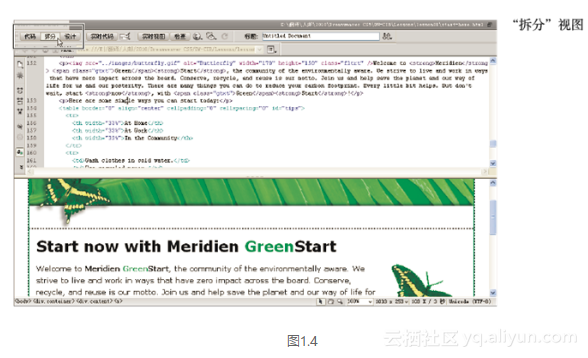
为了利用新的平板式显示的扩展宽度,Dreamweaver也提供了垂直拆分工作区的方式。要访问这种特性,可以选择“查看” “垂直拆分”,命令如图1.5所示。

异步社区 异步社区(www.epubit.com)是人民邮电出版社旗下IT专业图书旗舰社区,也是国内领先的IT专业图书社区,致力于优质学习内容的出版和分享,实现了纸书电子书的同步上架,于2015年8月上线运营。公众号【异步图书】,每日赠送异步新书。
相关文章
- 【华为云技术分享】MongoDB经典故障系列二:如何限制最大连接数?
- MongoDB经典故障系列一:数据库频繁启动失败怎么办?
- 经典算法题每日演练——第十二题 线段树
- 翻译记忆软件-塔多思TRADO经典教程_5
- 翻译记忆软件-塔多思TRADO经典教程_4
- 翻译记忆软件-塔多思TRADO经典教程_3
- 链路分析 K.O “五大经典问题”
- 经典75道逻辑思维题
- 递归经典面试题_ 小例
- 数据挖掘十大经典算法
- 【第3版emWin教程】第50章 emWin6.x的AppWizard使用控件经典回调方式
- Algorithm之PrA:PrA之LP线性规划算法经典案例剖析+Matlab编程实现
- Graphviz:可视化工具Graphviz的简介、安装、使用方法、经典案例之详细攻略
- 【华为云技术分享】MongoDB经典故障系列二:如何限制最大连接数?
- 动手实战 | Statsmodels 中经典的11种时间序列预测方法
- Java堆、栈和常量池以及相关String的详细讲解(经典中的经典)
- 白话经典算法系列之六 高速排序 高速搞定
- Pytest自动化框架之权威教程16-经典xUnit风格的setup/teardown
- 前端开发这次几个非常经典的常用技巧,学会了之后事半功倍

